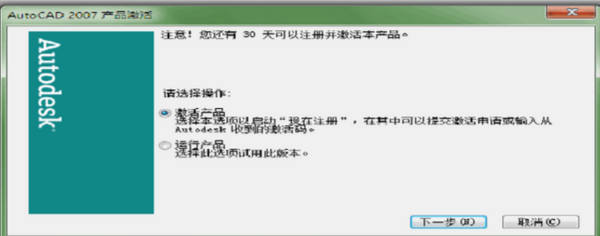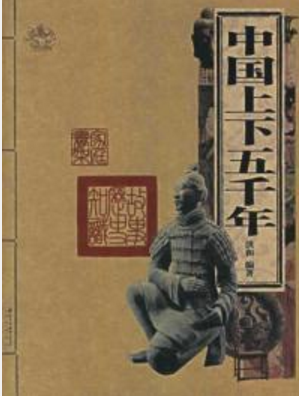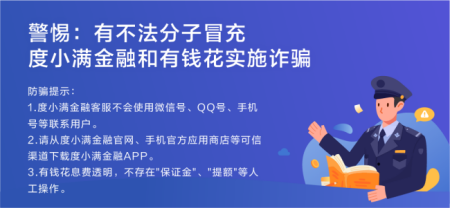coolors 配色插件 怎么用
的有关信息介绍如下:
这个一目了然啊这只是一个配色插件而已1. 左上角大圆 代表当前选择的颜色 即前景色2. 左上角大圆右边小圆 代表背景色3. 左上角大圆下方的黑白 点击它可以恢复默认的黑白前后景色4. 左上角大圆右上方箭头 点击它可以让前后景色对调5. 左下角上圆 用圆形取色器6. 左下角下圆 用方形取色器(和PS默认的取色器一样)7. 中间大圆环 是一条360度的色相轮 8. 中间三角 往上移是加亮度 往下移是减亮度 往右移则是增加饱和度(左边则是降低饱和度)9. 中间上方以及右上方有六个圆形按钮 代表六种取色模式第一种是单色取色方式 另五种都是两种或两种以上颜色的取色方式(配色方式)第二种是对比色取色方式(颜色间的跨度180度 不可调节) 中间大圆环上出现两个取色点先点击其中一个 再从三角形里调整亮度/饱和度可用于对比色配色方式(如黄对蓝 红对青等)第三种是三分色取色方式(颜色间的跨度是90-175度 可以调节跨度)可用于近似色配色和类比色配色(如红配蓝绿 红配青蓝等)第四种是四分色(颜色间的跨度是从5-90度 可调节)主吸色对比两个点 辅助吸色对比两个点可用于四分色或类比色(如红青绿紫 红黄青蓝等)第五种是三分色(颜色间的跨度也只有5-90度 可调节)可用于近似色配色(如紫-粉-紫蓝 橙-黄-绿等)第六种是四分色 主吸色对比两个点不可变 跨度为180辅助吸色对比两个点从主吸色点计算是5-90度以上几种配色方式 注意色相轮上面的取色点 有个较大的是主吸色点 移动它其他的辅助吸色点也会一起跟着变化如果主吸色点180度位置也有一个点(即同一根线) 则移动这个点 效果如同移动主吸色点最后右上角的菜单项也没啥特别的了(那只齿轮)第一项就是这个取色窗口第二项是注册第三项是设置第四项是关于这个插件及开发公司的信息(大概)我这个都是英文 不怎么看的懂有必要的话你可以装个【有道】直接取词就知道意思了